Cómo cambiar la configuración de la cámara de WhatsApp
Publicado: 2023-02-11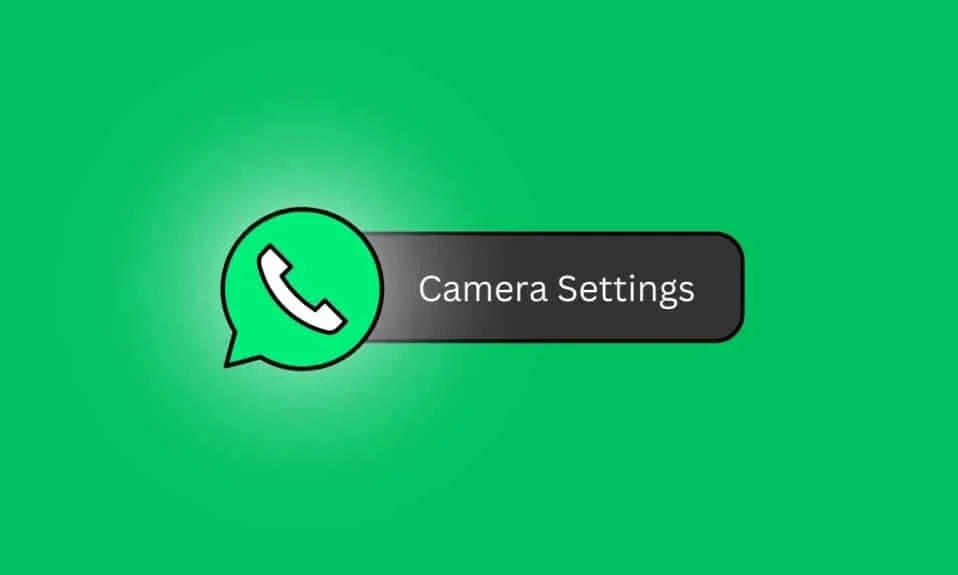
Si usas WhatsApp con frecuencia, este blog es para ti porque la última actualización de la configuración de la cámara de WhatsApp te permite agregar filtros o efectos especiales a imágenes o videos, como sepia o blanco y negro. Al final, ajustar la configuración de la cámara en WhatsApp puede mejorar las fotografías y videos de los usuarios al tiempo que les permite personalizar la aplicación según sus preferencias. Este artículo le ayudará a comprender cómo cambiar la configuración de la cámara de WhatsApp en Windows 10, Android y iPhone.
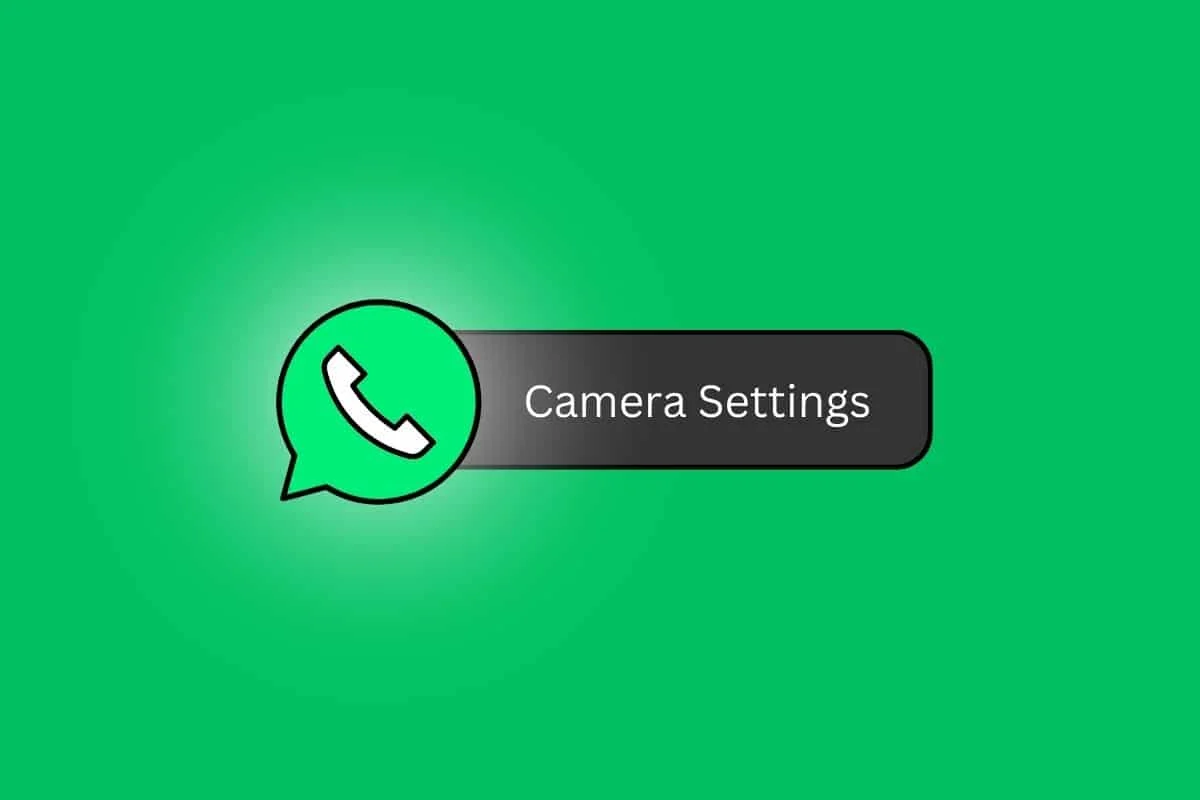
Cómo cambiar la configuración de la cámara de WhatsApp
Lea este artículo hasta el final para conocer los pasos que demuestran cómo cambiar la configuración de la cámara de Whatsapp de manera detallada utilizando las imágenes para una mejor comprensión.
¿Cómo cambiar la configuración de la cámara de WhatsApp en Android?
También puede usar la configuración de la cámara de WhatsApp para ahorrar espacio de almacenamiento. Incluye opciones para controlar la resolución de fotos y videos, lo que puede ayudar a ahorrar espacio de almacenamiento en su dispositivo.
Veamos los pasos para cambiar la configuración de la cámara de WhatsApp en un teléfono Android:
Nota : dado que los teléfonos inteligentes Android no tienen las mismas opciones de configuración, varían de un fabricante a otro. Por lo tanto, asegúrese de la configuración correcta antes de cambiar cualquiera en su dispositivo.
1. Abra el menú Configuración en su Android.
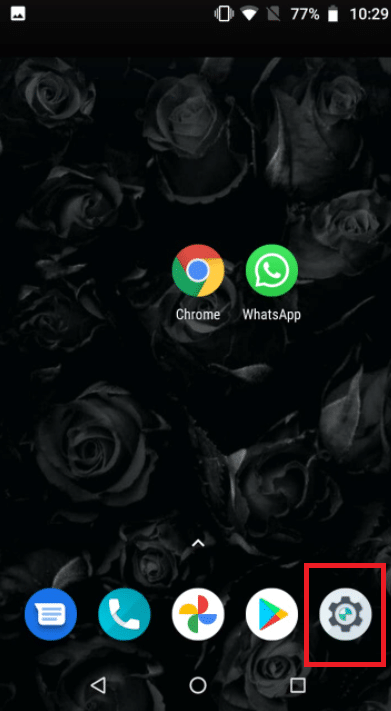
2. Pulse en Aplicaciones y permisos .
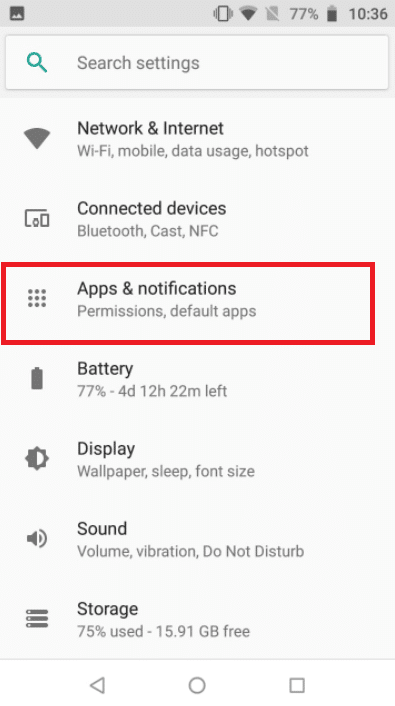
3. Toca Whatsapp .
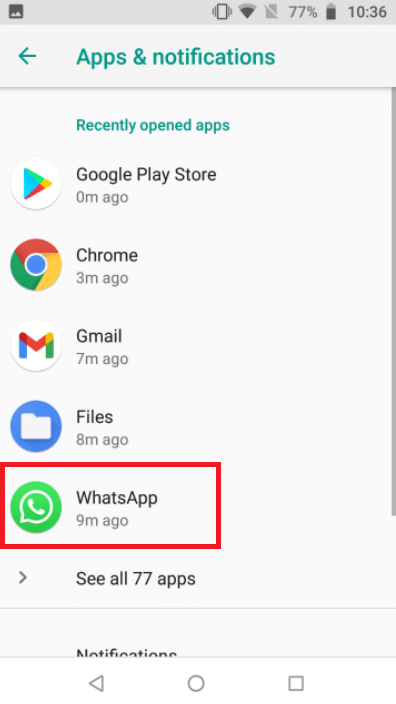
4. Pulse sobre Permisos .
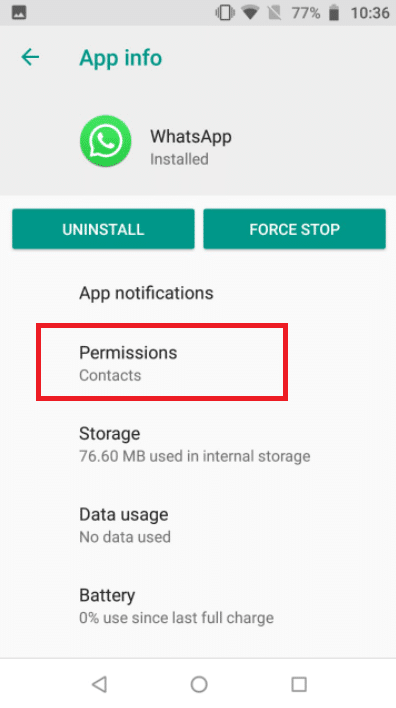
5. Active los interruptores de las opciones Cámara y Micrófono para acceder a la cámara de Android de WhatsApp.
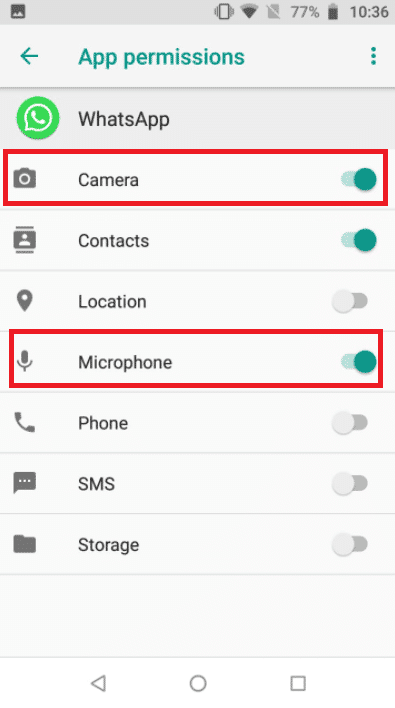
Lea también : WhatsApp presenta una nueva actualización del modo de cámara
¿Cómo cambiar la configuración de la cámara de WhatsApp Windows 10?
Para cambiar la configuración de la cámara en WhatsApp para Windows 10, deberá seguir estos pasos:
1. Abra WhatsApp en su dispositivo con Windows 10.
2. Inicie una videollamada con alguien y haga clic en elicono de tres puntos del panel del menú de opciones.

3. Ahora, realice los cambios de configuración de cámara deseados en la cámara de WhatsApp.
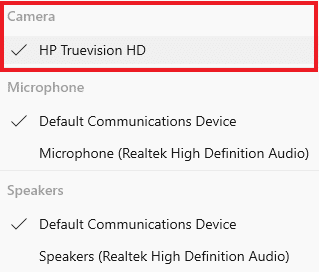
¿Cómo cambiar la configuración de la cámara de WhatsApp iPhone?
Puede cambiar la configuración de la cámara de WhatsApp iPhone siguiendo estos pasos:
1. Abra Configuración en su iPhone.
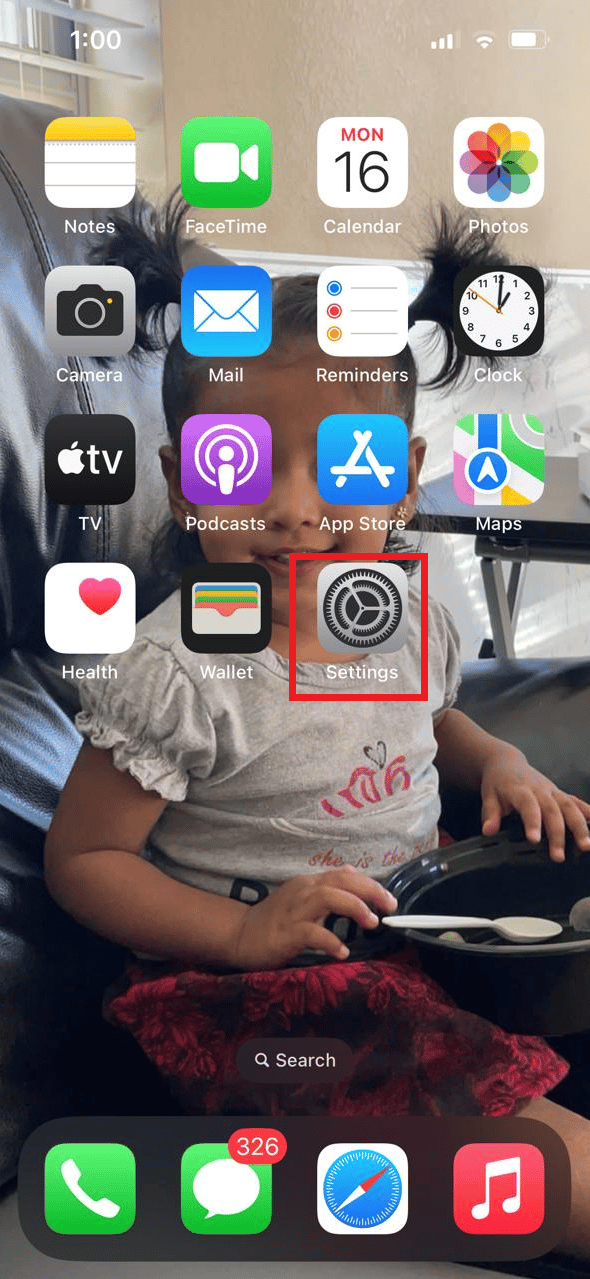
2. Deslice hacia abajo y toque Privacidad y seguridad .
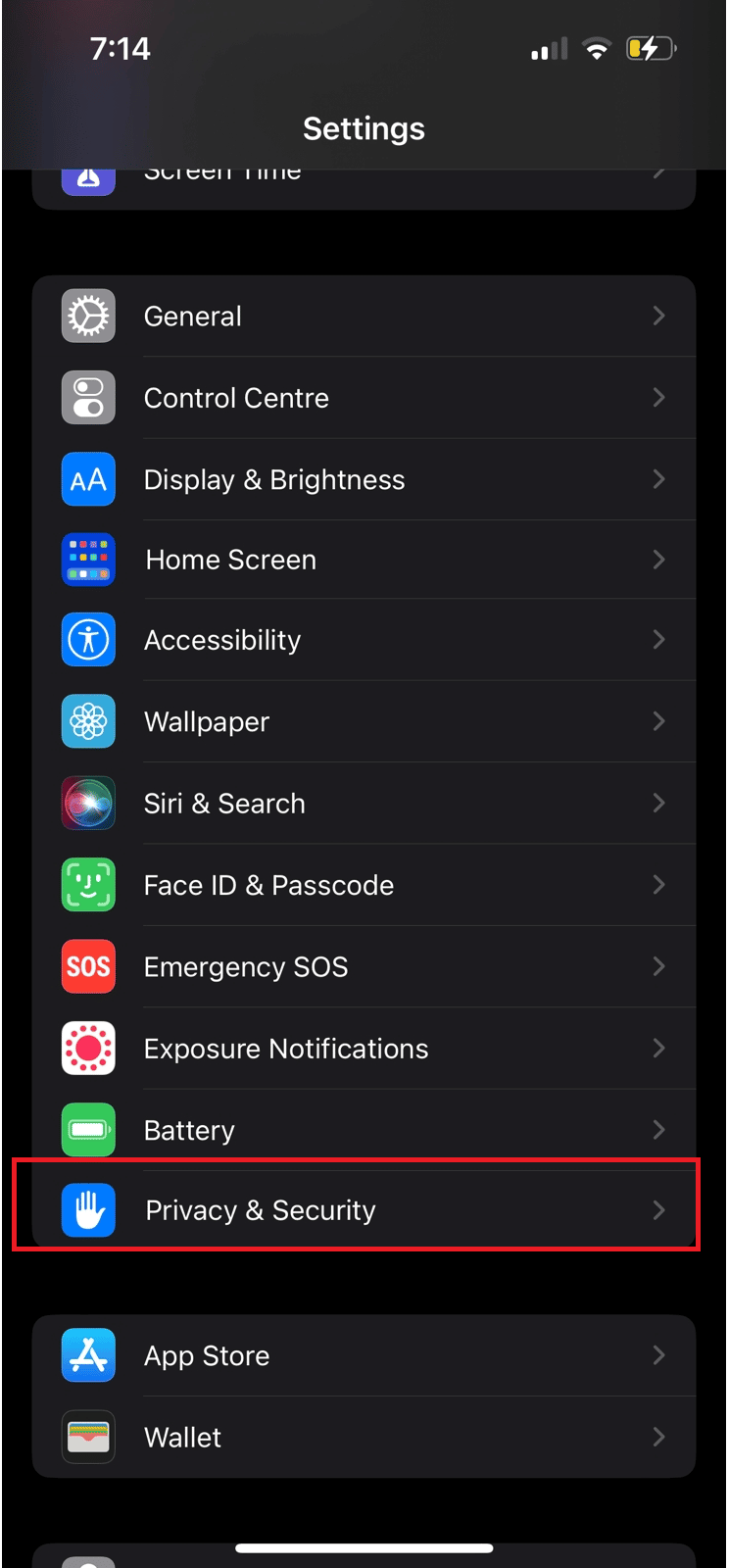
3. Pulse en Fotos .
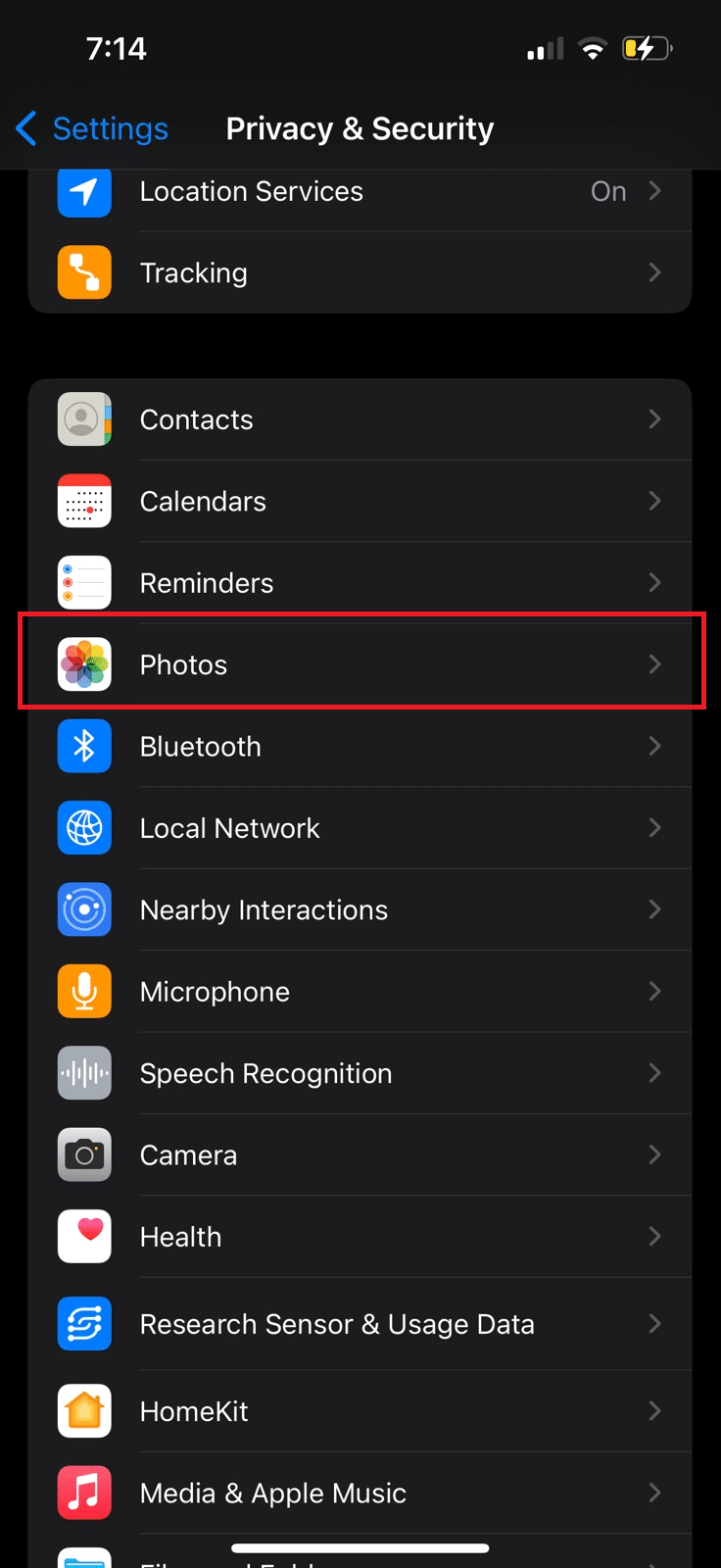

4. Toca la aplicación WhatsApp .
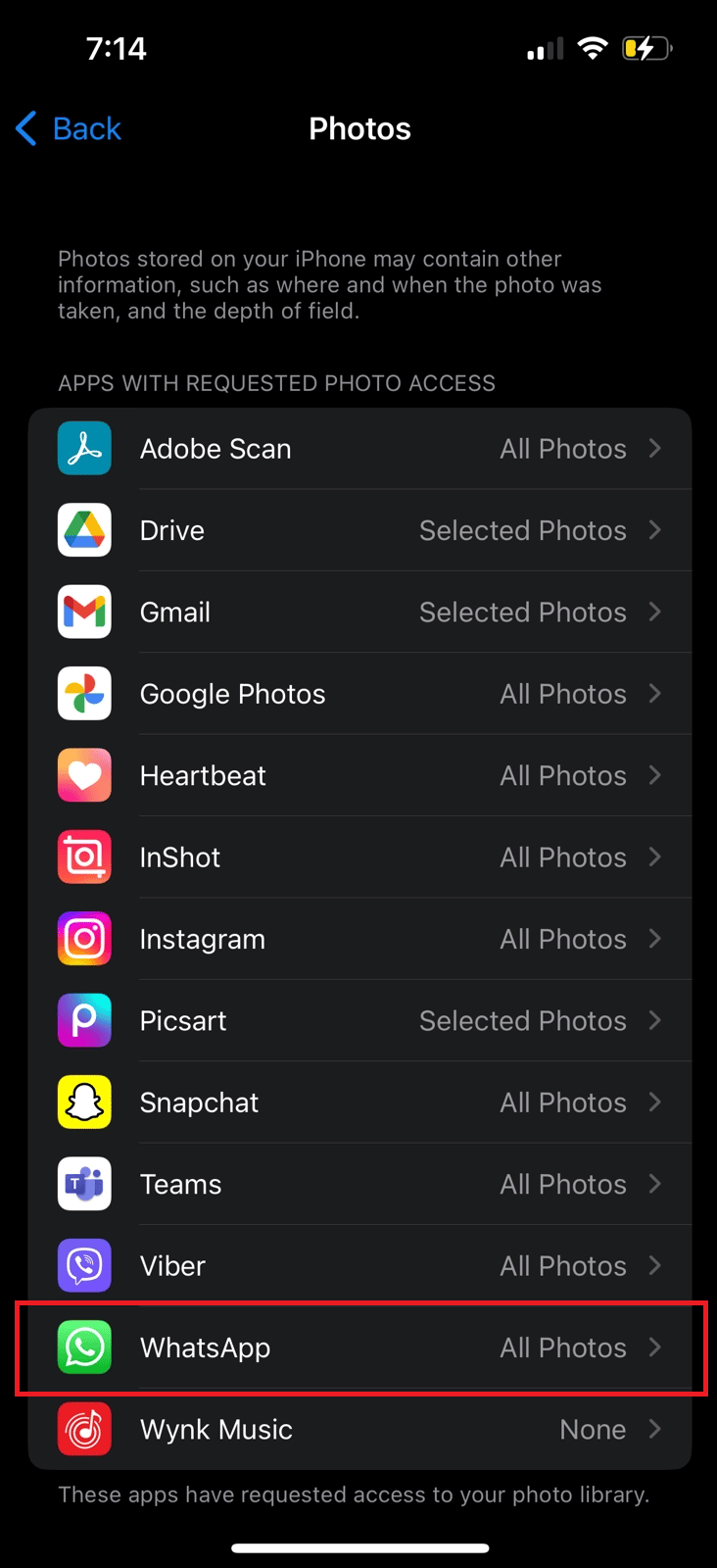
5. Luego, elija la opción de acceso a la foto deseada para WhatsApp.
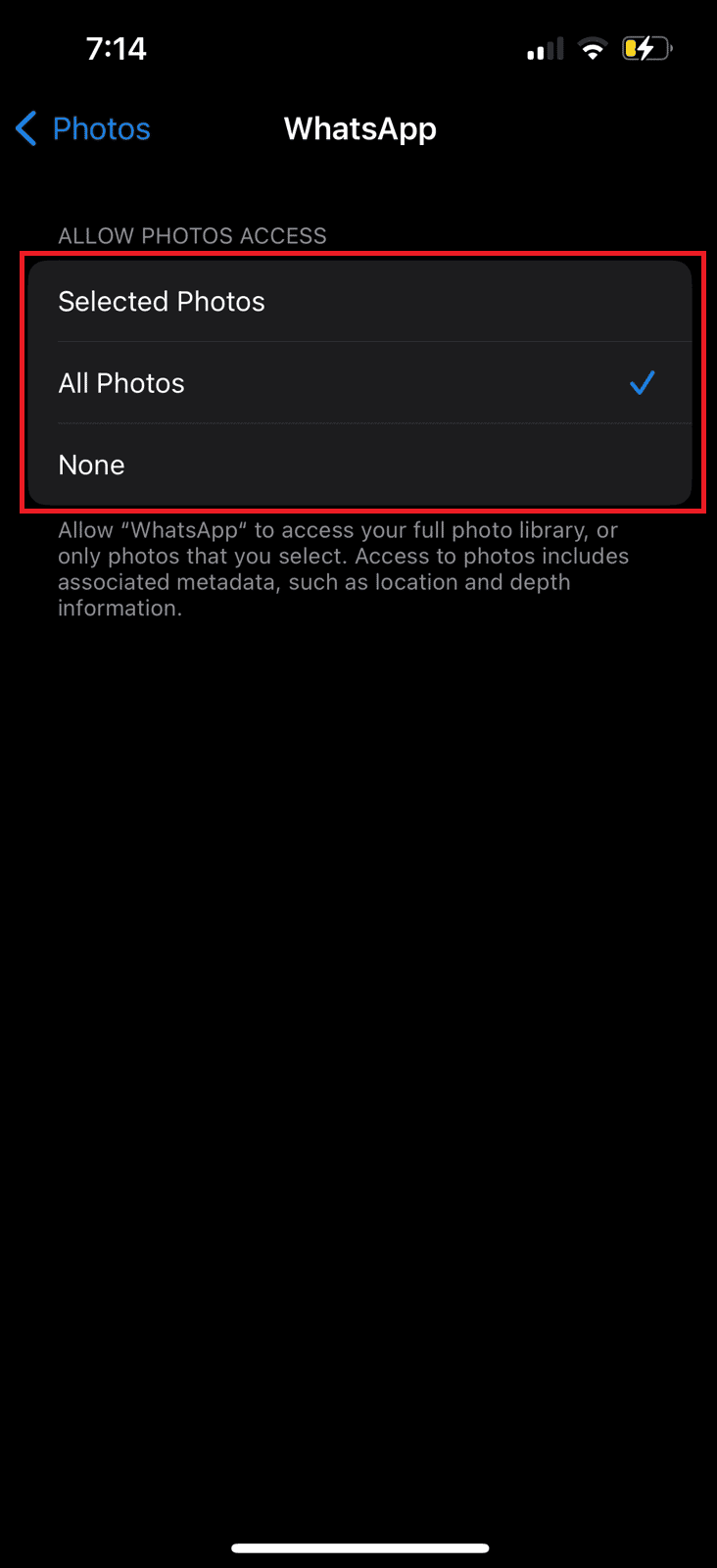
Lea desde el principio para aprender cómo cambiar la configuración de la cámara de Whatsapp en Android y Windows.
Lea también : 17 mejores aplicaciones para hackear WhatsApp
¿Cómo puedo mejorar la calidad de mi cámara de WhatsApp?
Para mejorar la calidad de tu cámara de WhatsApp, debes asegurarte de tener una buena conexión a Internet, que la cámara de tu teléfono esté en buenas condiciones y no esté tapada, y que estés en un área bien iluminada. Además, puede intentar mantener su teléfono lo más quieto posible durante la llamada y cambiar la configuración de calidad de la foto en la aplicación.
Aquí hay algunos consejos que puede utilizar para mejorar la calidad de su cámara mientras hace videollamadas de cualquier manera:
- Cambie a una conexión Wi-Fi : para mejorar la calidad de la cámara de WhatsApp, asegúrese de que su dispositivo esté conectado a una red Wi-Fi sólida. Si su enrutador es compatible con Wi-Fi de doble banda, se recomienda que conecte su dispositivo a la banda de 5 GHz para obtener los mejores resultados.
- Pausar todas las descargas : para mejorar la calidad de la cámara, se recomienda pausar las descargas que se estén ejecutando actualmente en segundo plano. Esto liberará ancho de banda, que puede usarse para mejorar la calidad de la videollamada. Además, también se recomienda cerrar cualquier aplicación que se esté ejecutando en segundo plano para liberar más recursos.
- Limpie la lente de la cámara : antes de iniciar una videollamada, limpie la lente con un paño seco. Esto asegurará que la imagen sea clara y libre de polvo u otras partículas de suciedad que puedan afectar la calidad de la imagen. Además, si se encuentra en un entorno con poca luz, intente ajustar la configuración de brillo de su teléfono para obtener la mejor calidad de imagen.
- Use auriculares : usar auriculares mientras realiza una llamada de video/audio en WhatsApp puede ayudar a mejorar la calidad de la llamada. Los auriculares pueden ayudar a eliminar los ruidos externos, que pueden interferir con la calidad del sonido. Además, los auriculares pueden ayudar a mejorar la claridad de la conversación, lo que permite una llamada más clara.
- Utiliza un lugar iluminado : La iluminación natural es la mejor opción para tomar fotos con tu smartphone. Si la iluminación es demasiado oscura, las fotos aparecerán granulosas y sin detalles. Además, asegúrese de alejarse de la cámara en vivo y elija un fondo virtual que ayude a enfocar la atención del espectador en su sujeto. Otro consejo es usar el formato RAW y procesar las imágenes correctamente.
Junto con la configuración de la cámara de Whatsapp mencionada anteriormente, puede cambiar estas modificaciones de la cámara en su teléfono para mejorar la calidad.
Preguntas frecuentes (FAQ)
Q1. ¿Qué ajustes de cámara deberías cambiar para iPhone?
Respuesta Para mejorar la calidad del video que está grabando con la cámara de su iPhone, debe cambiar a la resolución 4K, disparar a 24 cuadros por segundo, apagar el video HDR, encender la Cuadrícula, apagar Ver fuera del marco y encender el Control macro.
Q2. ¿Por qué WhatsApp DP está borroso en iPhone?
Respuesta Una imagen de perfil borrosa es el resultado de una optimización deficiente, un efecto secundario de WhatsApp que probablemente estira la imagen original que cargó. Diferentes problemas, como cargar fotos mal optimizadas o imágenes grandes, pueden resultar en fotos de WhatsApp borrosas o de baja calidad. Además, una conexión a Internet débil puede hacer que la foto salga borrosa.
Q3. ¿Cuáles son las mejores configuraciones para WhatsApp?
Respuesta Para garantizar la mejor configuración de privacidad en WhatsApp, puede ajustar la configuración de privacidad para asegurarse de que solo los contactos que desee puedan ver su actividad y perfil.
Q4. ¿Por qué la calidad de las fotos de WhatsApp es baja?
Respuesta WhatsApp tiende a bajar la calidad de las fotos cuando se comparten en los chats. Esto se hace tanto para ahorrar datos como para aumentar la velocidad. Se sabe que WhatsApp utiliza algoritmos de compresión agresivos para reducir el tamaño de los medios compartidos (fotos, videos) para ahorrar ancho de banda. Es posible que el resultado no afecte la experiencia de visualización, pero reduce la calidad de la foto.
Recomendado :
- Cómo cancelar la suscripción a Grammarly
- 16 configuraciones que debe cambiar para proteger su privacidad en Windows 11
- Cómo desenfocar una imagen en iPhone
- Cómo habilitar el acceso a la cámara en Instagram
Esperamos que haya aprendido cómo cambiar la configuración de la cámara de Whatsapp . No dude en comunicarse con nosotros con sus consultas y sugerencias a través de la sección de comentarios a continuación. Además, háganos saber sobre lo que quiere aprender a continuación.
